Riešenie problémov s aktualizáciou YouTube v systéme Android
Aby aplikácia YouTube fungovala správne na akomkoľvek zariadení s Androidom, je potrebné nainštalovať nové aktualizácie včas, pretože staršie verzie skôr alebo neskôr prestanú fungovať. A hoci vo väčšine prípadov dôjde k inštalácii bez problémov, niekedy sa môžu vyskytnúť rôzne ťažkosti. V dnešnej príručke budeme hovoriť o hlavných príčinách a metódach riešenia problémov pre postup aktualizácie YouTube.
obsah
- YouTube sa v systéme Android neaktualizuje
- Metóda 1: Nájdenie problémov s internetom
- Metóda 2: Skontrolujte chybu na strane Google
- Metóda 3: Nastavte automatickú aktualizáciu
- Metóda 4: Manuálna aktualizácia
- Metóda 5: Vyberte inú verziu
- Metóda 6: preinštalujte aplikáciu
- Metóda 7: Vymazanie vnútornej pamäte
- Metóda 8: Odstránenie pracovných údajov
- Metóda 9: Kontrola vírusov
- Metóda 10: Alternatívy
- záver
YouTube sa v systéme Android neaktualizuje
V súčasnosti existuje postup pri aktualizácii YouTube obrovský počet porúch, z ktorých každá môže byť odstránená všeobecnými metódami. Zároveň v rámci tohto článku budeme venovať pozornosť ťažkostiam, ktoré sa vyskytujú výlučne v procese inštalácie nových aktualizácií, zatiaľ čo v prípade ďalších možností pozri nasledujúci odkaz.
Prečítajte si tiež: YouTube nefunguje v systéme Android
Metóda 1: Nájdenie problémov s internetom
Pomerne často sa aktualizácie aplikácií z oficiálnych zdrojov nemôžu zavádzať normálne kvôli príliš nízkej a nestabilnej rýchlosti internetového pripojenia. Skontrolujte a podľa potreby znova nakonfigurujte pripojenie podľa nasledujúcich pokynov.

Viac informácií:
Internet nefunguje v systéme Android
Riešenie problémov s Wi-Fi na telefóne
Správne nastavenie internetu v systéme Android
Metóda 2: Skontrolujte chybu na strane Google
Nové aktualizácie pre službu YouTube pochádzajú zo serverov spoločnosti Google, a preto sú technické problémy na strane spoločnosti jednou z najbežnejších situácií. V tomto prípade je jediným riešením počkanie, kým sa práca stabilizuje. Stav porúch môžete sledovať napríklad na nasledujúcej strane.
Prejdite na stránku Obchod Google Play v Downdetector
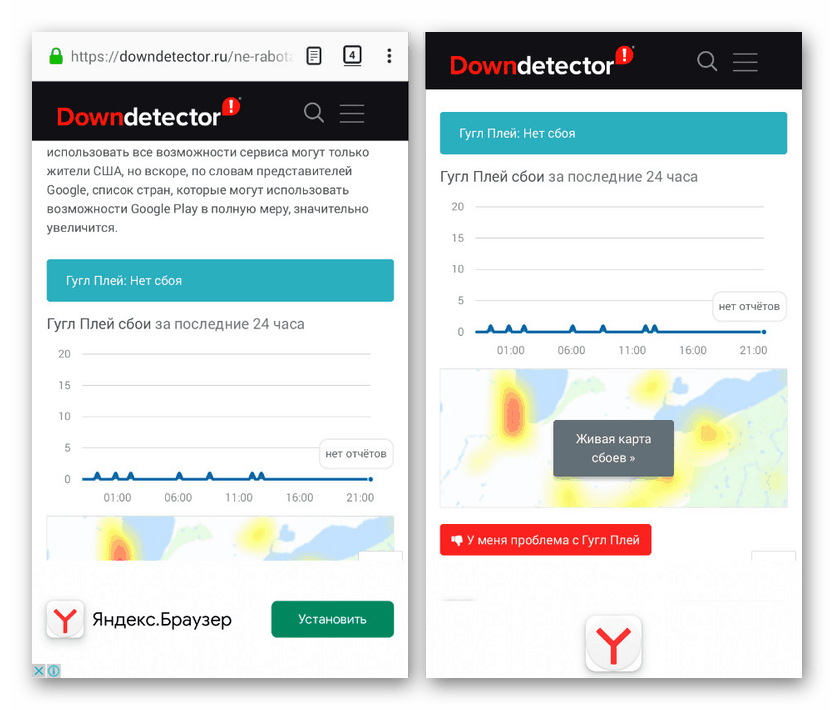
Okrem toho sa oplatí vyskúšať služby Google Play, pretože akékoľvek chyby vo fungovaní tohto komponentu môžu viesť k zlyhaniu všetkých aplikácií Google vrátane služby YouTube.
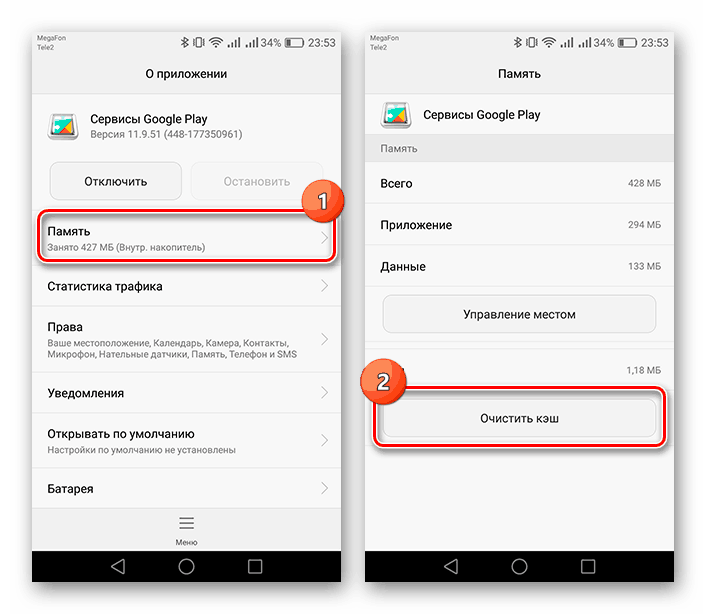
Viac informácií:
Riešenie problémov so službami Google Play
Riešenie problémov so službami Google Play
Metóda 3: Nastavte automatickú aktualizáciu
Ako viete, ak v smartfóne Obchod Google Play je z tohto obchodu nainštalovaný nejaký iný produkt, mal by sa automaticky aktualizovať na najnovšiu verziu, berúc do úvahy funkcie operačného systému. Ak sa tak nestane, funkcia automatickej aktualizácie bola s najväčšou pravdepodobnosťou deaktivovaná v nastaveniach, ktoré je možné povoliť nasledujúcim spôsobom.
- Rozviňte Play Play a kliknite na ikonu ponuky v ľavom hornom rohu obrazovky. Tu musíte vybrať „Nastavenia“ .
- Ak chcete túto funkciu povoliť, klepnite na blok „Automaticky aktualizovať aplikácie“ a vyberte jednu z najlepších možností. Najlepšie je nainštalovať ľubovoľnú sieť a kliknite na tlačidlo Dokončiť .
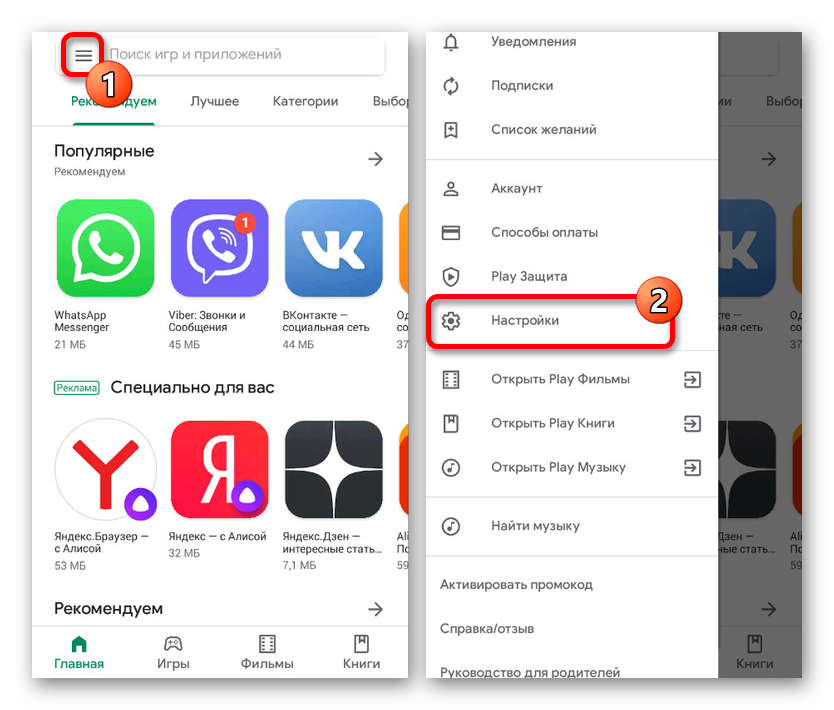
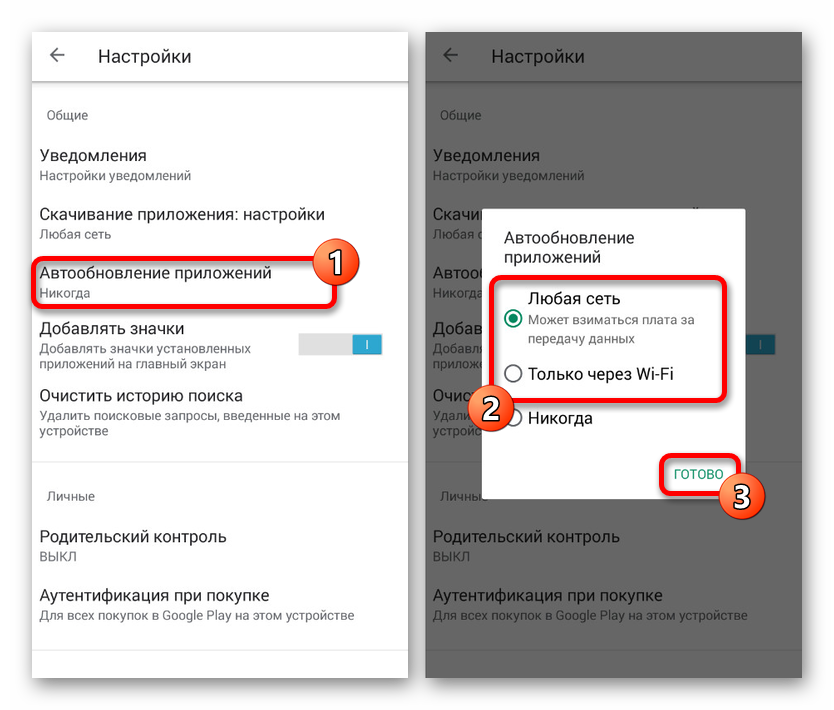
Umožní to automatickú aktualizáciu každej aplikácie vrátane služby YouTube. Ak chcete nainštalovať najnovšiu verziu čo najskôr, reštartujte internet alebo zariadenie ako celok.
Prečítajte si tiež: Metódy aktualizácie aplikácií v systéme Android
Metóda 4: Manuálna aktualizácia
Ako ďalšie riešenie predchádzajúcej možnosti sa môžete uchýliť k inštalácii aktualizácie pomocou súboru APK alebo pomocou úložiska aplikácií tretích strán. Najlepšie je pridať aspoň dočasne ďalší trh a prostredníctvom neho aktualizovať. Tento postup sme zvažovali v inom článku a v každom prípade sa odporúča na oboznámenie sa.
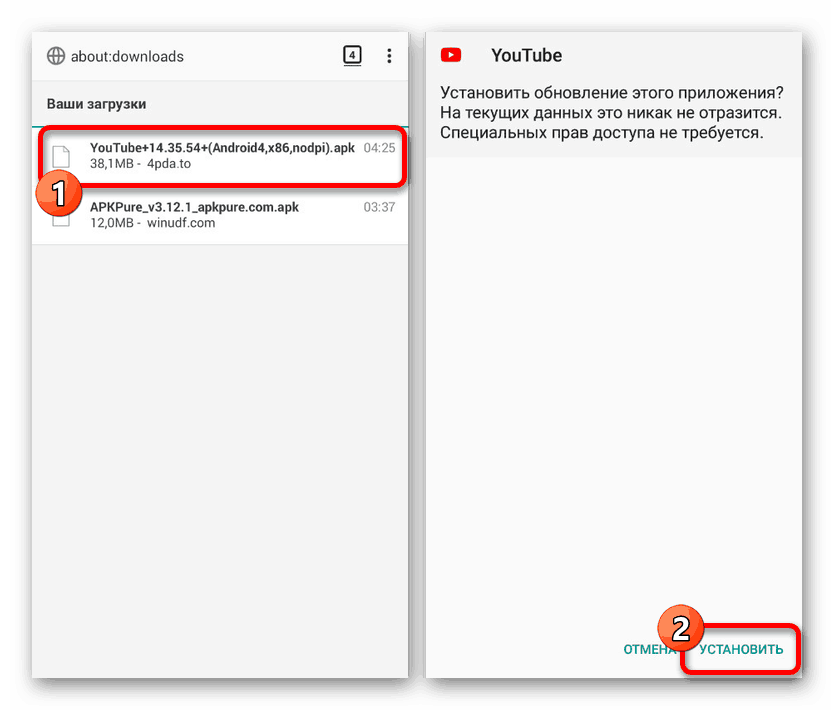
Viac informácií:
Ako aktualizovať YouTube na Android
Aplikácie pre Android Market
Metóda 5: Vyberte inú verziu
Z dôvodu rozdielov vo fungovaní rôznych verzií operačného systému Android je aplikácia YouTube vydaná v niekoľkých verziách súčasne, ktoré zodpovedajú príslušným požiadavkám. Ak softvér nie je nainštalovaný z Obchodu Google Play, môžu sa vyskytnúť problémy s kompatibilitou. Riešením bude stiahnutie aktualizovaného youtube požadovanej verzie, napríklad z fóra w3bsit3-dns.com, alebo inštalácia prostredníctvom oficiálneho obchodu.
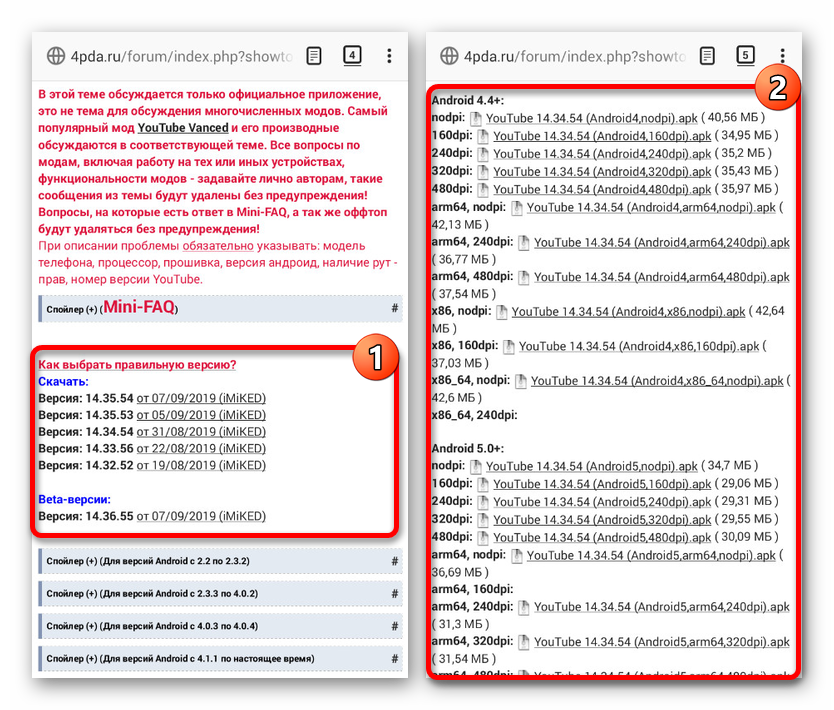
Problémy s aktualizáciou, ako aj s fungovaním aplikácie ako celku sú okrem nekompatibility spôsobené aj zastaranou verziou systému Android vydanou pred 4.4. Ak stále používate podobný operačný systém, za žiadnych okolností nebudete môcť aktualizovať YouTube, a to ani prostredníctvom oficiálnych zdrojov. Navyše, ak zariadenie spĺňa požiadavky, je celkom možné aktualizovať firmvér.
Viac informácií: Ako aktualizovať verziu systému Android
Metóda 6: preinštalujte aplikáciu
Niekedy na úspešnú inštaláciu aktualizácie, najmä ak ste použili inštalačný súbor APK, a nie stránku v Obchode Play, budete pravdepodobne musieť odinštalovať aplikáciu s preinštalovaním. Potrebné akcie sú vo všeobecnosti rovnaké pre všetky verzie systému Android a pozostávajú z niekoľkých krokov.
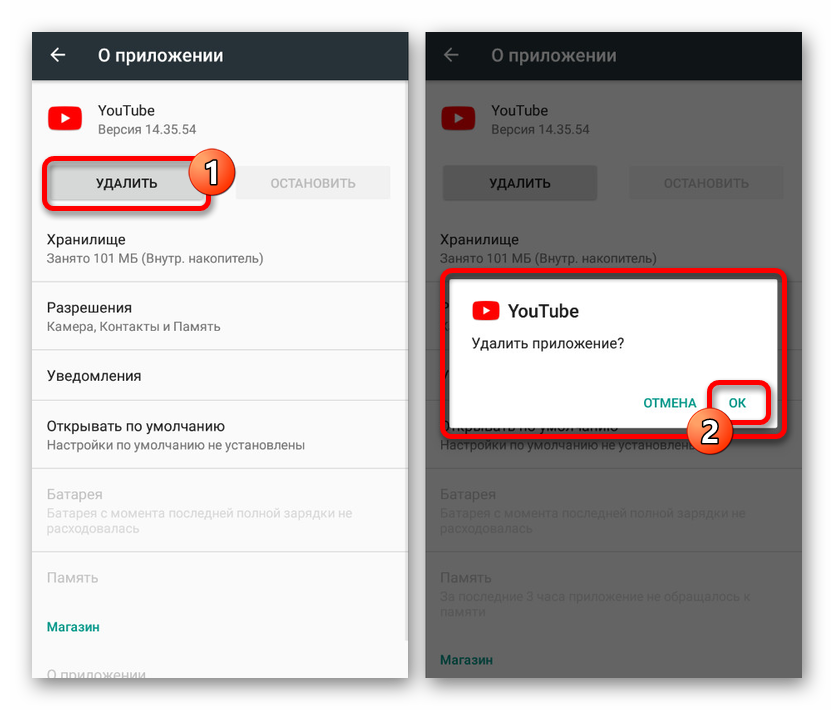
Viac informácií:
Ako odstrániť aplikácie z Androidu
Správne odstránenie služby YouTube zo zariadenia s Androidom
Pred opätovnou inštaláciou YouTube vyčistite smartphone od zvyškov. Týmto sa zbavíte väčšiny nechcených súborov a uvoľníte tým viac miesta.
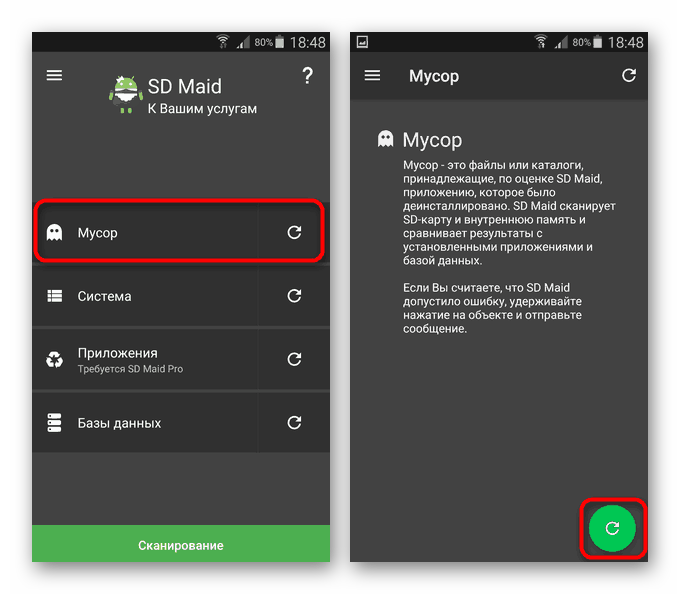
Viac informácií: Vyčistite Android zo nevyžiadaných súborov
Metóda 7: Vymazanie vnútornej pamäte
Každá nainštalovaná a aktualizovaná aplikácia pre Android vyžaduje určité miesto vo vnútornej pamäti zariadenia. Ak nie je dostatok voľného miesta, služba YouTube nebude môcť aktualizáciu dokončiť, čo si vyžaduje vyčistenie miesta. Vykonajte náš potrebný postup, ktorý vám pomôže ďalšie pokyny.
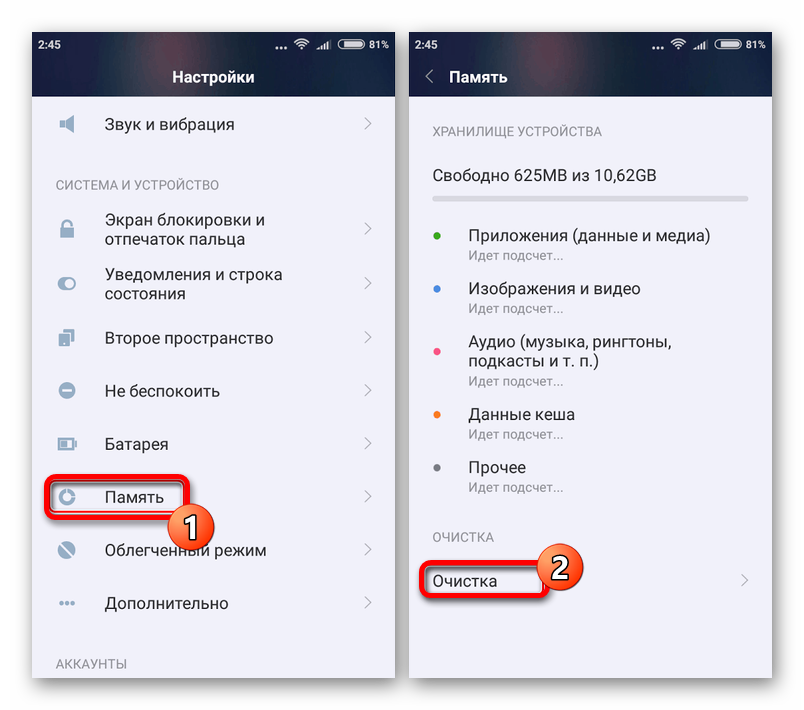
Čítať ďalej: How čistý a zvýšiť Interná pamäť systému Android
Jedinou vecou, ktorá sa kategoricky neodporúča za účelom vyčistenia voľného priestoru pre aplikáciu, je obnovenie pôvodných nastavení zariadenia. YouTube nemožno pripisovať softvéru, ktorého korekcia by si mohla vyžadovať také radikálne metódy.
Metóda 8: Odstránenie pracovných údajov
Okrem uvoľnenia voľného miesta v pamäti zariadenia je niekedy potrebné pre stabilnú inštaláciu aktualizácií vyčistiť údaje o fungovaní aplikácie. To zasa povedie k automatickému obnoveniu aplikácie do stavu ako pri prvej inštalácii, ale určite to pomôže vyriešiť takmer všetky problémy so získavaním aktualizácií.
Prečítajte si tiež: Vymažte vyrovnávaciu pamäť v systéme Android
- Otvorte systém „Nastavenia“ a otvorte časť „Aplikácie“ . Tu musíte nájsť a vybrať YouTube, ktoré sa zvyčajne nachádza na konci zoznamu.
- Po prejdení na stránku s informáciami o aplikácii použite tlačidlo „Ukladací priestor“ av ďalšom kroku kliknite na „Vymazať údaje“ . Upozorňujeme, že v niektorých verziách systému Android a v rôznych vlastníckych uliciach majú časti trochu iný názov.
- Teraz v kontextovom okne potvrďte vyčistenie údajov a tento postup môžete dokončiť. Ak po odstránení tlačidla „Vymazať vyrovnávaciu pamäť“ zostáva k dispozícii, nezabudnite uvedený postup zopakovať.
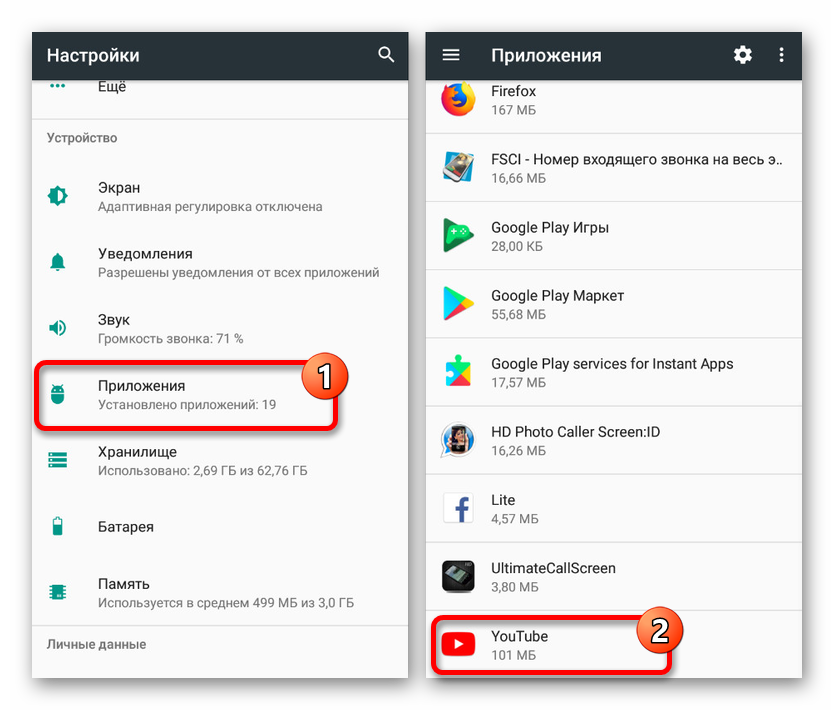
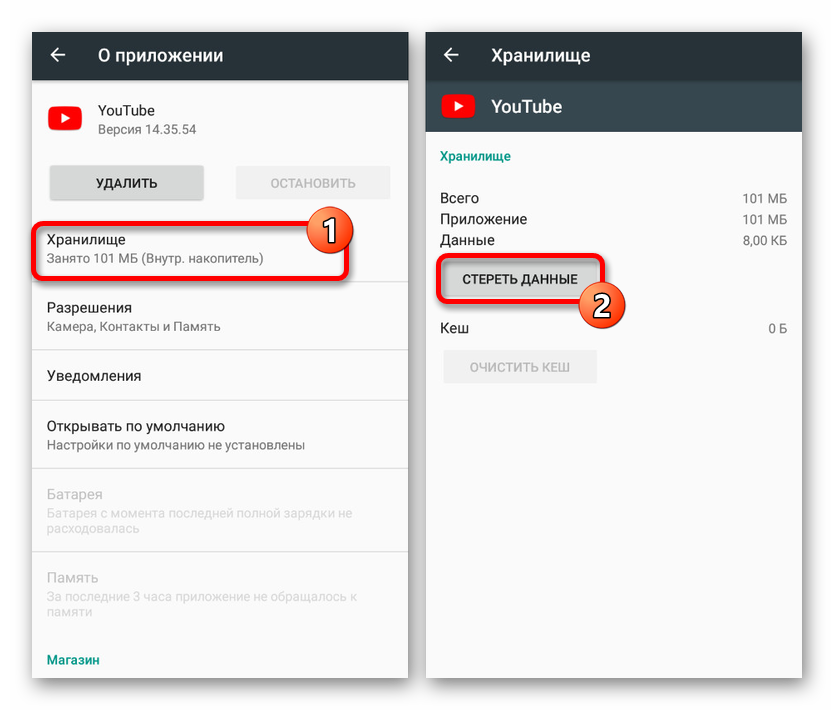
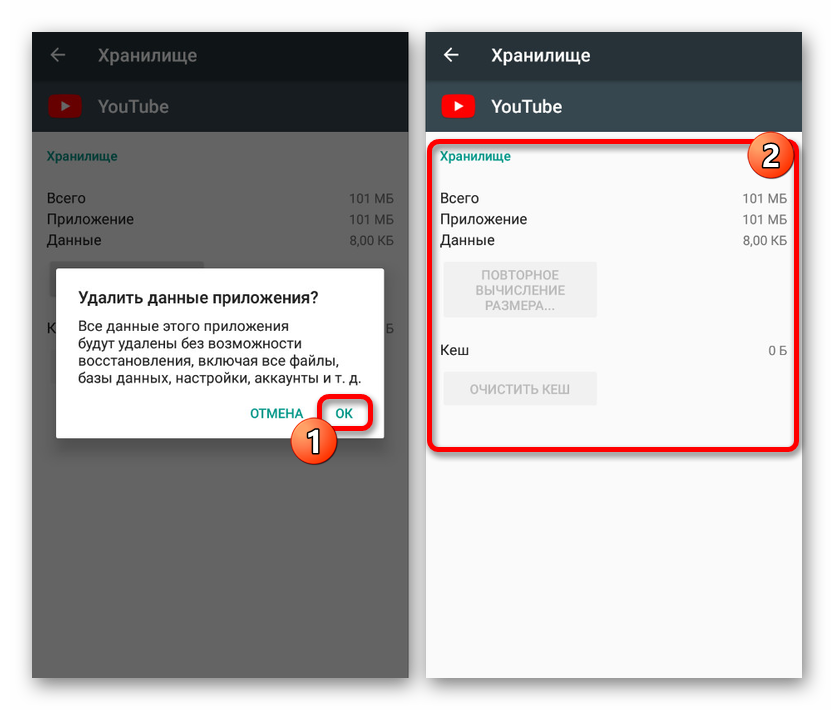
Táto metóda je univerzálnym riešením v prípade akýchkoľvek porúch vrátane problémov nielen s aktualizáciami, ale aj nesprávneho fungovania najnovšej verzie aplikácie. Na dosiahnutie maximálnej efektívnosti nezabudnite kombinovať štandardné nástroje operačného systému s programami na čistenie odpadu.
Metóda 9: Kontrola vírusov
Napriek existencii iba malého počtu vírusov pre platformu Android môže tento druh infekcie spôsobiť problémy pri aktualizácii YouTube. Napríklad najčastejšie sa to stane, ak bol softvér nainštalovaný z nedôveryhodných zdrojov pomocou súboru APK. Ak chcete problém vyriešiť, skúste naskenovať telefón podľa nasledujúcich pokynov.
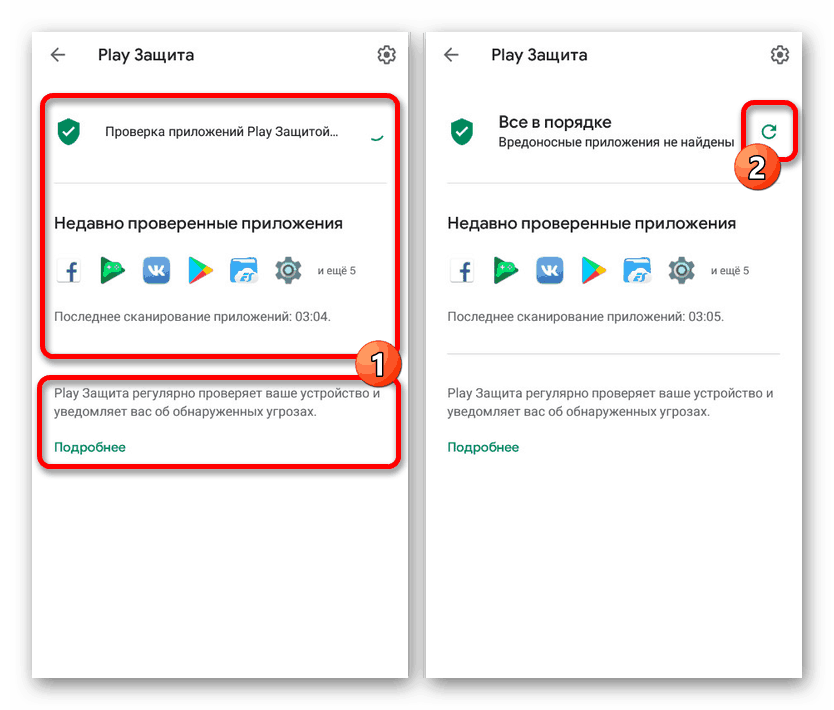
Viac informácií: Kontrola vírusov Android
Okrem vyhľadávania infekcie pri inštalácii aplikácie môžete postup zopakovať aj po odstránení služby YouTube a pred inštaláciou aktualizovanej verzie.
Metóda 10: Alternatívy
Ak používate zastarané verzie systému Android alebo jednoducho nemôžete aktualizovať ani po splnení všetkých vyššie uvedených odporúčaní, môžete použiť jedného z alternatívnych klientov. Existujú podobné možnosti pre pôvodný server YouTube, čo sú v podstate modifikované variácie oficiálneho softvéru, ako aj pre iné webové stránky na hosťovanie videa. Jedným z najvýraznejších príkladov je YouTube Vanced.
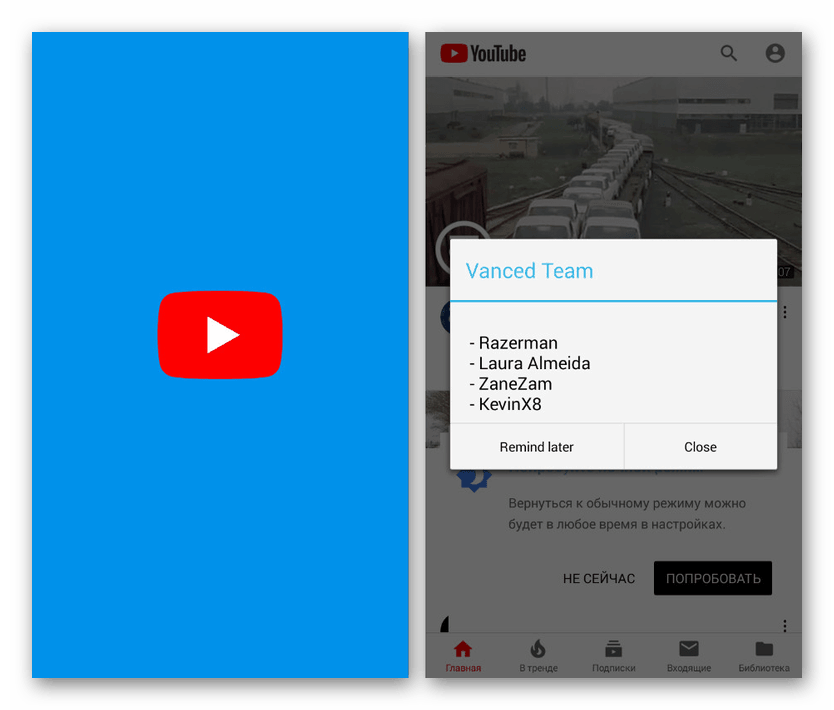
Viac informácií: Bez reklám YouTube pre Android
záver
Po prečítaní článku by ste mali mať možnosť aktualizovať YouTube bez potreby použitia alternatívnych klientov. Spoločnosť Google tak či onak venuje veľkú pozornosť kompatibilite svojich aplikácií, a preto je väčšina problémov ľahko vyriešiteľná.